本教學課程提供建立和實作應用程式隱藏規則集的逐步指示,以「隱藏」特定使用者的 Google Chrome 瀏覽器。
了解如何
- 建立您的第一個規則集
- 測試隱藏規則
- 建立規則集的指派
- 部署規則集
必要條件
- 下載 並安裝:
- 安裝Google Chrome
建立您的第一個規則集
開啟 FSlogix 規則編輯器。
提示
如果您打算在下一節中測試此規則集,請以 管理員 istrator 開啟 FSLogix 規則編輯器。
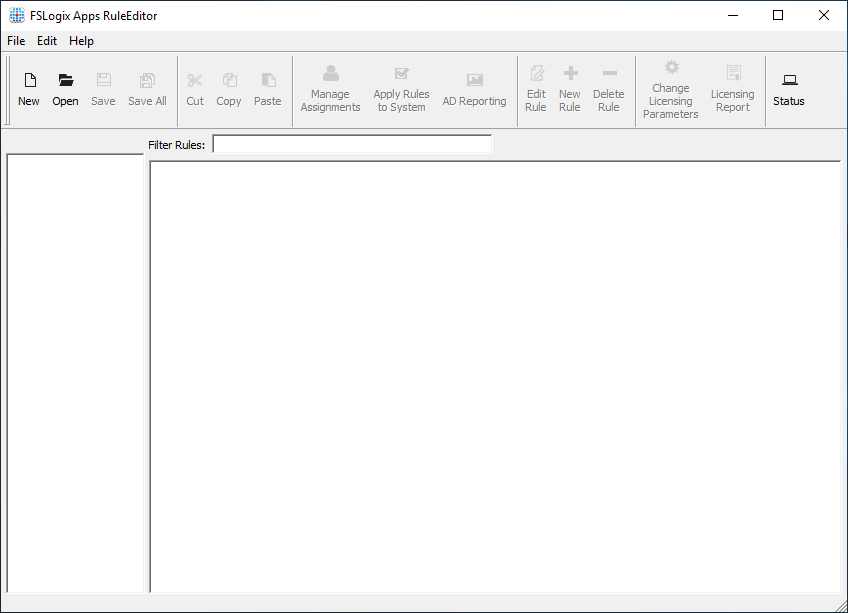
圖 1: 建立新的規則集
選取 [ 檔案 -> 新增 ] 以建立新的規則集。
輸入名稱, Google_Chrome。
選取 [輸入檔名 ] 以建立規則集,然後開啟規則精靈對話框。
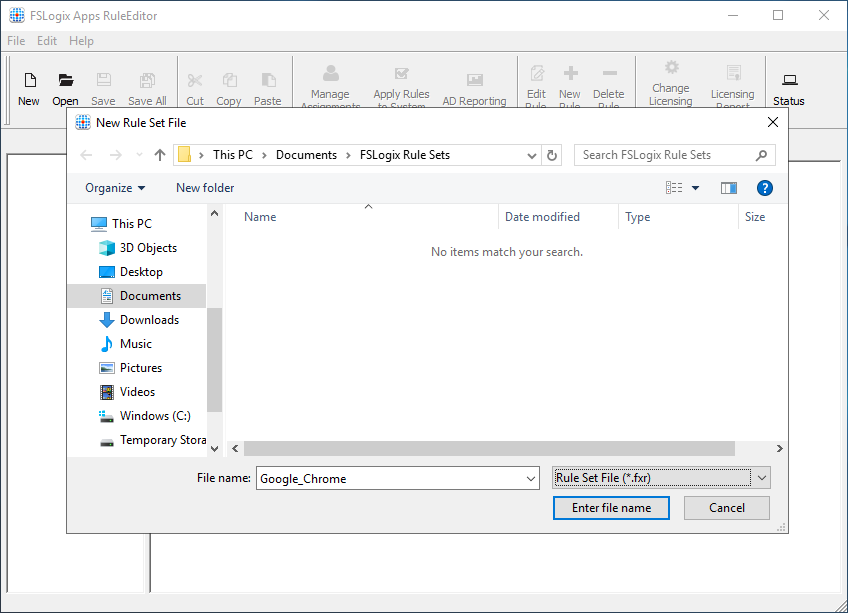
圖 2: 新規則集
選取 [ 從已安裝的程序選擇]:。
選取 [Google Chrome]。
選取 [ 掃描]。
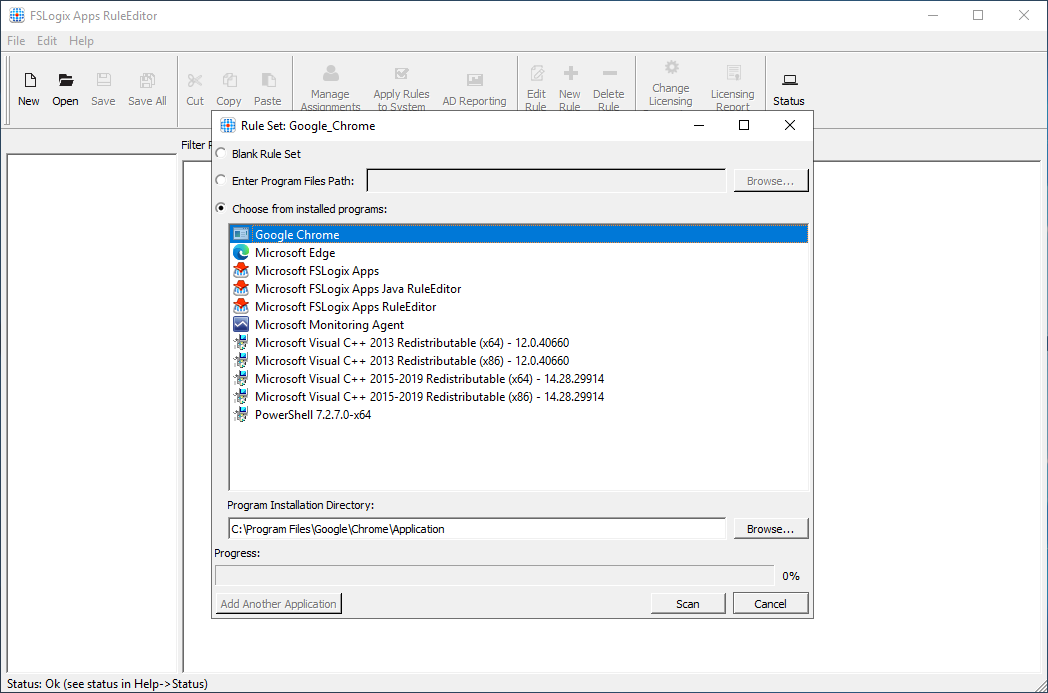
圖 3: 規則集精靈
注意
這會掃描系統是否有應用程式的所有相關專案,並將它們納入隱藏規則。
完成時,[ 掃描] 按鈕會變更。 選取 [ 確定 ] 以顯示自動隱藏規則。
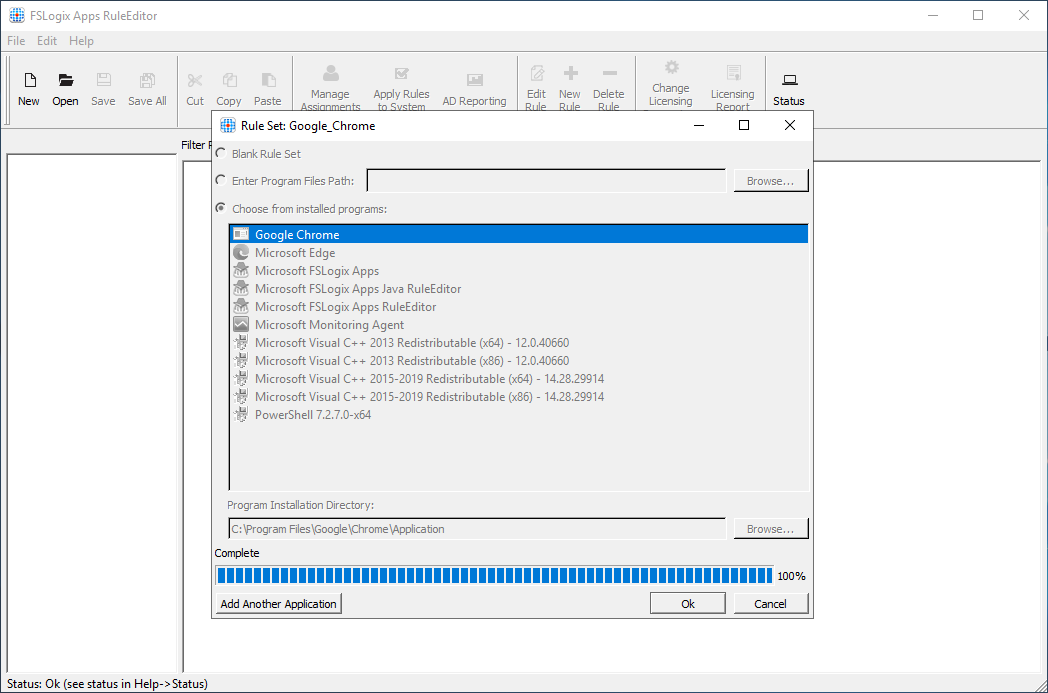
圖 4: 應用程式掃描完成
[規則編輯器] 現在會顯示與Google Chrome相關的所有隱藏專案,並已建立您的第一個規則集。
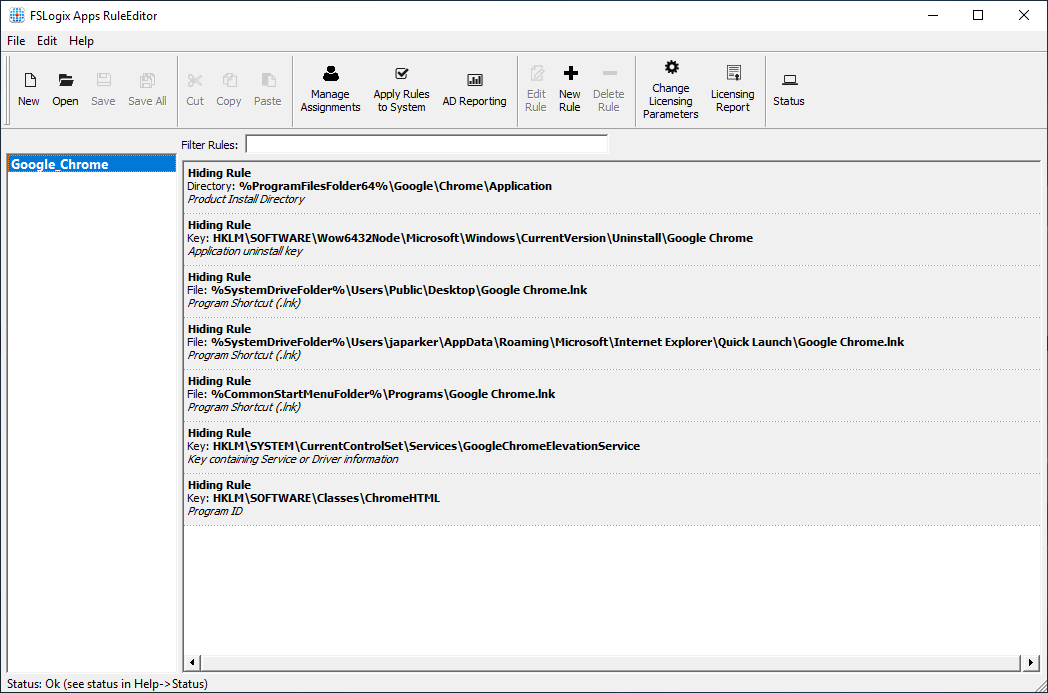
圖 5: 規則集規則
規則編輯器會在新增規則之後自動儲存規則集檔案。
測試隱藏規則
在建立規則的系統上測試隱藏規則是驗證規則如預期運作的一種方式。 如需深入指南, 請參閱設定 FSLogix Apps 規則集 頁面。
若要測試隱藏規則:
請確定 左 窗格中已選取Google_Chrome規則集。
從動作列中,選取 [ 將規則套用至系統]。
- 此動作會立即套用這些規則,您不應該再看到或開啟 Google Chrome。
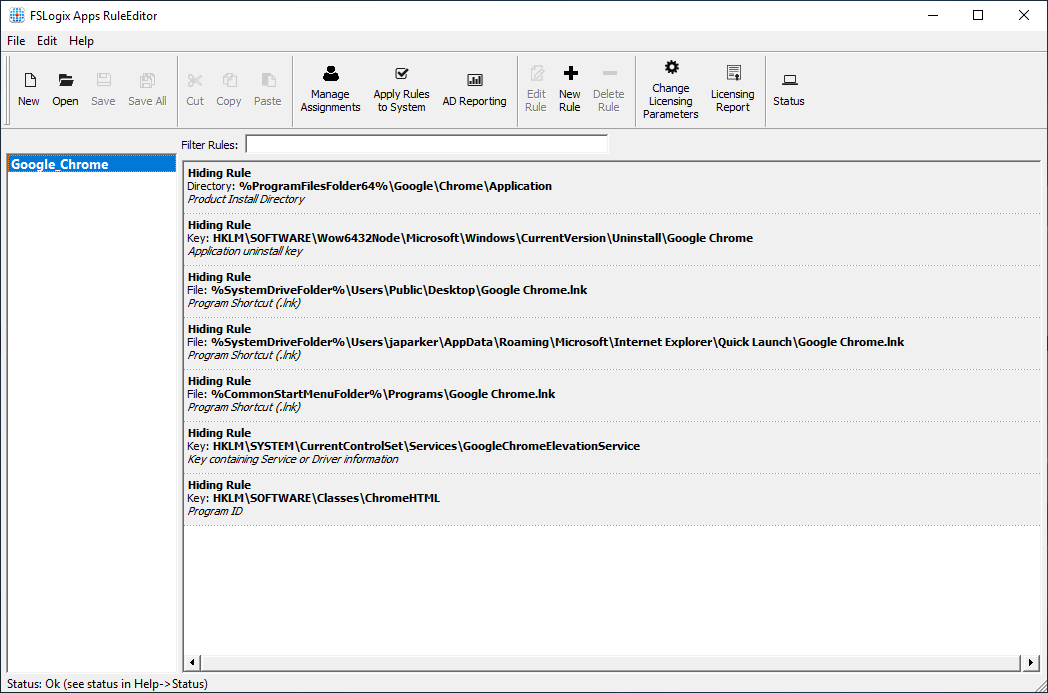
圖 6: 規則集規則
完成時,再次選取 [ 將規則套用至系統 ],且不再套用規則。
- Google Chrome 應該重新出現,而且可以開啟。
建立規則集的指派
規則集指派會指定規則集套用規則的方式和物件。
若要建立指派:
請確定 左 窗格中已選取Google_Chrome規則集。
從動作列中,選取 [ 管理指派]。
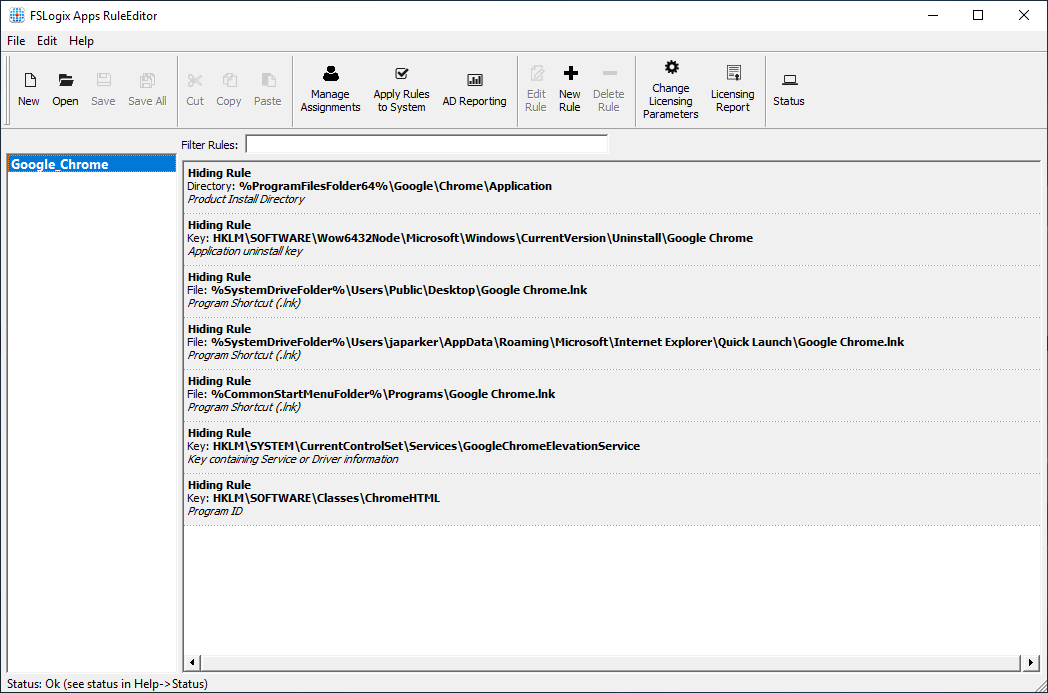
圖 7: 管理指派
選取新增。
選取 [群組]。
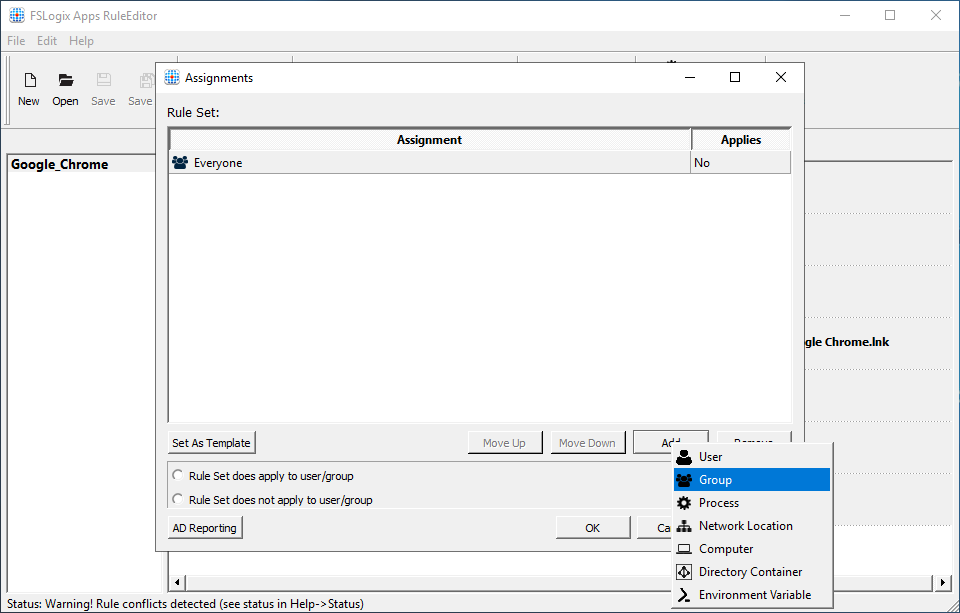
圖 8: 新增指派
[ 選取群組 ] 對話框隨即出現。
選取 [群組] 文本框右側的 [人員] 圖示。
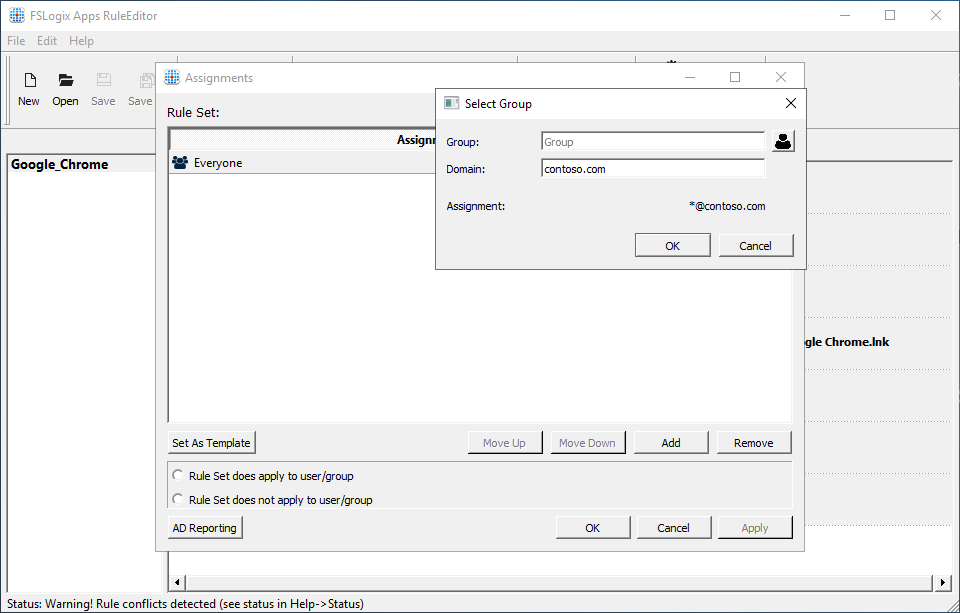
圖 9: 選取指派
輸入 [網域使用者],然後選取 [ 確定]。
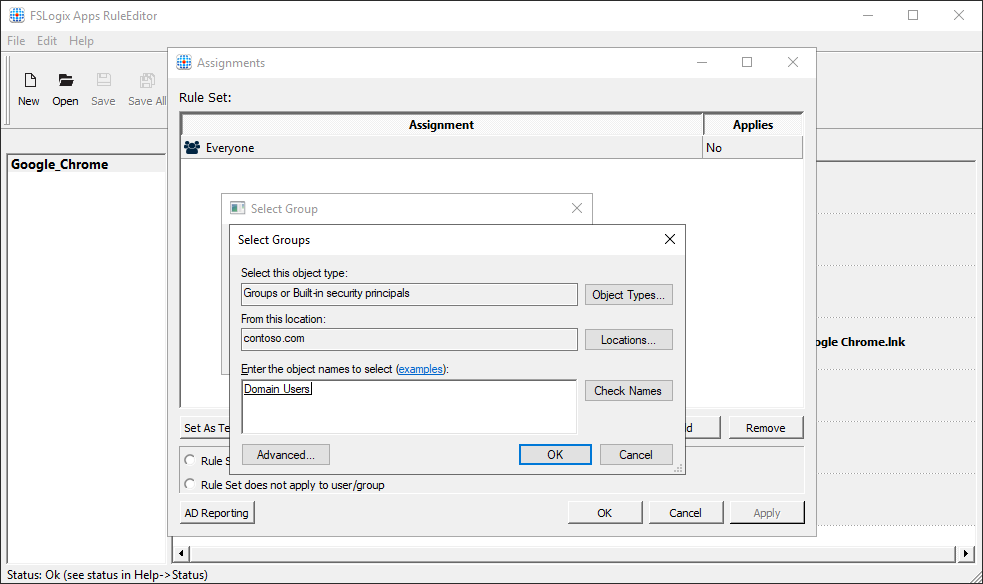
圖 10: AD 群組
[指派] 視窗現在會顯示:
- 'Everyone', Applies 'No'
- 'CONTOSO\Domain Users', Applies 'Yes'
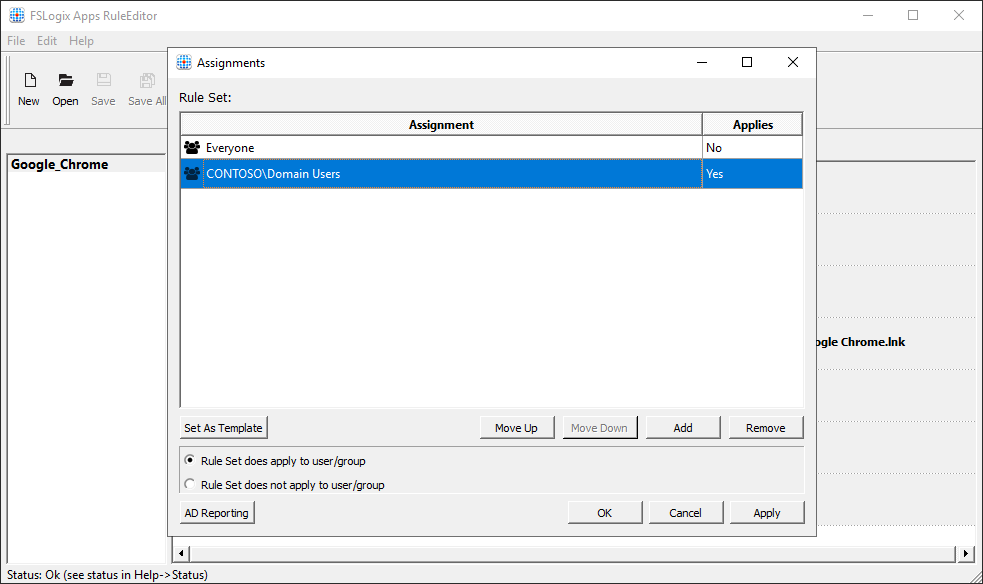
圖 11: 指派
選取 [ 確定 ],您已成功為規則集建立指派。
部署規則集
FSLogix 規則集會儲存為兩個 (2) 個不同的檔案:
- 工作分派檔案 (.fxa)
- 規則檔案 (.fxr)
規則集檔案應該複製到虛擬機。 將檔案複製到 C:\Program Files\FSLogix\Apps\Rules。 將檔案複製到此位置之後,FSLogix Apps Services 會立即使用這些檔案。